Google+ स्वतः अपलोड की गई फ़ोटो को एल्बम में व्यवस्थित करें
अनेक वस्तुओं का संग्रह / / February 12, 2022

फोटो शेयरिंग सेवाएं फेसबुक और फ़्लिकर शीर्ष दावेदार होने के साथ इन दिनों बहुतायत में उपलब्ध हैं। जबकि मेरे अधिकांश मित्र और परिवार फेसबुक पर हैं, फिर भी जब फोटो साझा करने की बात आती है तो मैं Google+ से जुड़ा रहता हूं। मैं आपको सिर्फ एक नहीं, बल्कि कई कारण बता सकता हूं कि मैं फेसबुक और इसी तरह की अन्य सेवाओं पर Google को पसंद करता हूं।
जब भी मैं वाई-फाई से जुड़ा होता हूं तो ऑटो अपलोड सुविधा मेरा समय बचाती है। स्वतः अद्भुत Google+ द्वारा बनाए गए प्रभाव देखने और साझा करने में मज़ेदार हैं और कहानियों वे केक पर टुकड़े करने की तरह बनाते हैं। इसके अलावा, 2048px के तहत अपलोड की गई तस्वीरों के लिए असीमित संग्रहण स्थान लॉटरी जीतने जैसा है।

लेकिन इन सभी तस्वीरों के साथ, जो ऐप्स द्वारा स्वचालित रूप से अपलोड की जाती हैं, हमेशा हर बार एक समय में एल्बम बनाने की सिफारिश की जाती है। ये एल्बम तस्वीरों को बेहतर ढंग से व्यवस्थित करने और पार्क में टहलने के लिए साझा करने में मदद करते हैं।
तो एक ऑनलाइन इंटरफ़ेस या अपने स्मार्टफ़ोन का उपयोग करके Google+ पर स्वचालित रूप से अपलोड किए गए फ़ोटो के लिए एल्बम बनाने का तरीका देखें।
वेब पर एल्बम बनाना
Google+ खोलें और पर नेविगेट करें तस्वीरें साइडबार का उपयोग कर अनुभाग। यहां आप अपने स्मार्टफोन या कंप्यूटर से अपलोड की गई सभी तस्वीरें देख पाएंगे। जबकि डिफ़ॉल्ट वीडियो हाइलाइट होता है जो दिन के लिए केवल कुछ महत्वपूर्ण तस्वीरें दिखाता है, सभी तस्वीरें टैब आपको आपके द्वारा किए गए सभी अपलोड दिखाएगा।
अब इनमें से कुछ तस्वीरों का उपयोग करके एक कस्टम एल्बम बनाने के लिए, अपने माउस पॉइंटर को किसी एक चित्र पर घुमाएं और इसके आगे एक चेक लगाकर इसे चुनें। एकाधिक फ़ोटो का चयन करने के लिए, आप बाएँ-क्लिक के साथ संयोजन में Shift कुंजी का उपयोग कर सकते हैं।
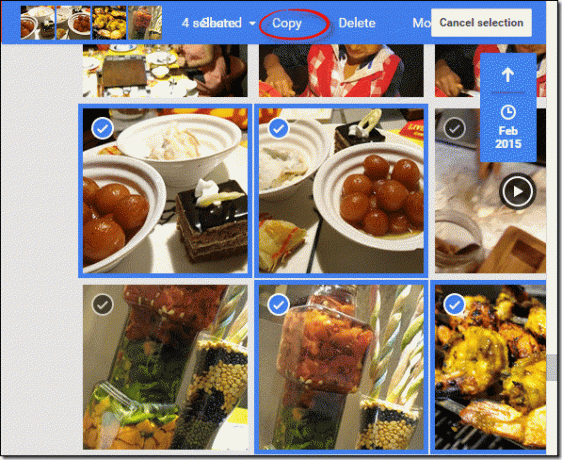
अब जब चयन हो गया है और आप एक एल्बम बनाने के लिए तैयार हैं, तो पर क्लिक करें कॉपी बटन आप के साथ शीर्ष पर देखते हैं साझा करना तथा कदम. वेब पेज एक नया फ्रेम खोलेगा और आपसे चयनित तस्वीरों के साथ एक नया एल्बम बनाने या उन्हें मौजूदा एक में जोड़ने के लिए कहेगा।
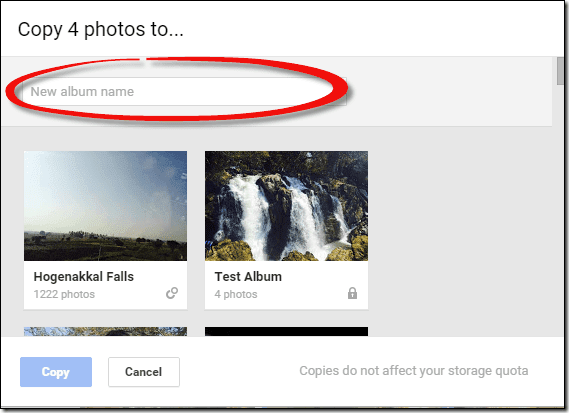
एक बार आपके पास फ़ोटो होने के बाद, आप उन्हें Google+ टाइमलाइन पर आसानी से साझा कर सकते हैं या एक देखने योग्य URL प्राप्त कर सकते हैं और बस उन्हें अपने मित्र को ईमेल कर सकते हैं। इन एल्बमों की सबसे अच्छी बात यह होगी कि इनमें Google द्वारा केवल आपके लिए बनाए गए स्वतः अद्भुत फ़ोटो और GIF शामिल होंगे।
आइए अब एक नजर डालते हैं कि अपने Droids और iOS से इसे कैसे प्राप्त किया जाए।
कूल टिप: देखें कि कैसे करें Google+ ऑटो बैकअप सेट करें Android पर सही तरीके से।
मोबाइल एप पर एलबम बनाना
यह मानते हुए कि आपके पास डिवाइस पर पहले से ही Google+ ऐप इंस्टॉल है, फ़ोटो अनुभाग पर नेविगेट करें। वेब की तरह, उन फ़ोटो का चयन करें जिन्हें आप एल्बम में शामिल करना चाहते हैं। यदि आप पहले से ही वेब संस्करण का उपयोग कर चुके हैं, तो मोबाइल पर फ़ोटो का चयन करना थोड़ा अजीब लग सकता है, खासकर जब आपको कई फ़ोटो का चयन करना होता है और आपके पास खिसक जाना वापस गिरने के लिए बटन।
हालाँकि, एक बार जब आप छवियों का चयन कर लेते हैं, तो पर टैप करें प्रतिलिपि शेयर बटन के बगल में बटन और ऐप आपसे वही सवाल पूछेगा… यानी एल्बम का नाम। एक नया कंटेनर बनाएं या मौजूदा कंटेनर में जोड़ें और सेटिंग्स को सेव करें। आईओएस पर Google+ ऐप्स के लिए सेटिंग्स को प्रतिबिंबित किया जा सकता है।
कूल टिप: एक बार एल्बम बन जाने के बाद, आप 'वेब' एल्बम खोल सकते हैं और पर क्लिक कर सकते हैं व्यवस्थित एल्बम कवर सेट करने का विकल्प। कवर पहली तस्वीर है जिसे दर्शक साझाकरण आमंत्रण में देखेंगे, इसलिए सुनिश्चित करें कि यह सबसे अच्छे लोगों में से एक है।
निष्कर्ष
इस तरह आप Google पर अपने आप अपलोड की गई तस्वीरों से आसानी से एल्बम बना सकते हैं। ये एल्बम न केवल साझा करना आसान बना देंगे, बल्कि आपके फोटो संग्रह को व्यवस्थित करने में भी आपकी मदद करेंगे। स्वतः अद्भुत प्रभाव शीर्ष पर एक चेरी हैं।
अगर आपने Google+ से ऑटो बैकअप का उपयोग शुरू नहीं किया है, तो मैं आपको इसे जल्द से जल्द सेट करने की सलाह दूंगा। हमेशा की तरह, इसके बारे में अपने विचार साझा करना न भूलें।
अंतिम बार 03 फरवरी, 2022 को अपडेट किया गया
उपरोक्त लेख में सहबद्ध लिंक हो सकते हैं जो गाइडिंग टेक का समर्थन करने में मदद करते हैं। हालांकि, यह हमारी संपादकीय अखंडता को प्रभावित नहीं करता है। सामग्री निष्पक्ष और प्रामाणिक रहती है।



